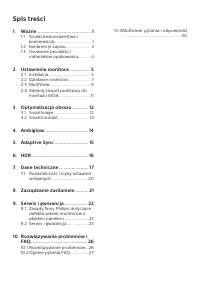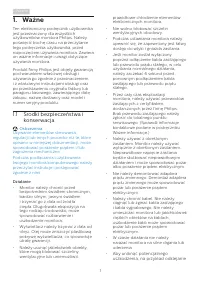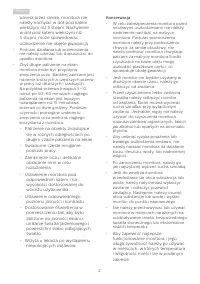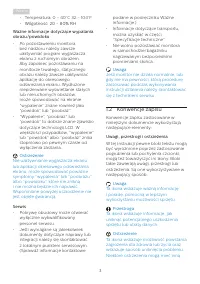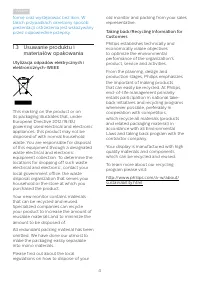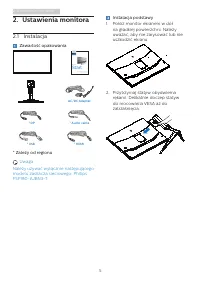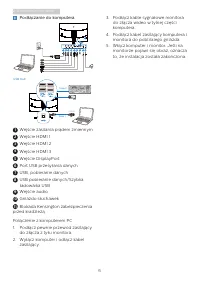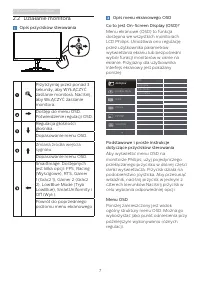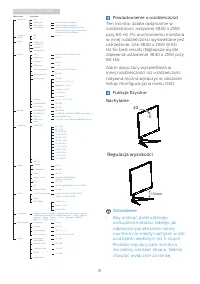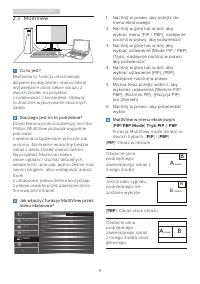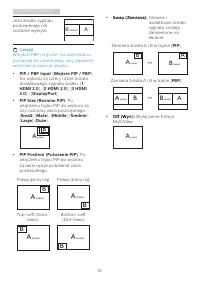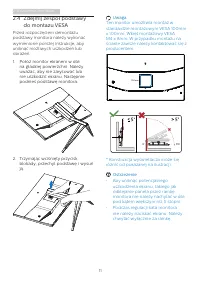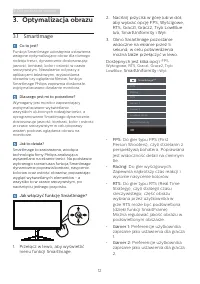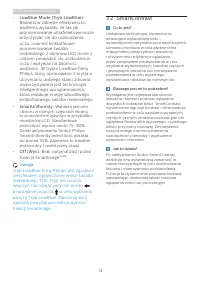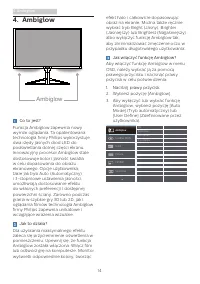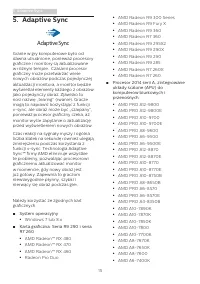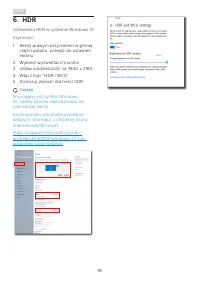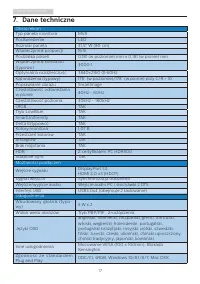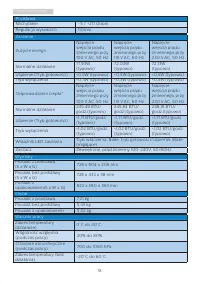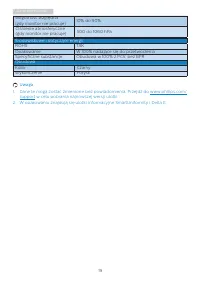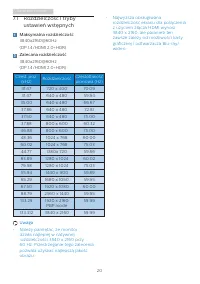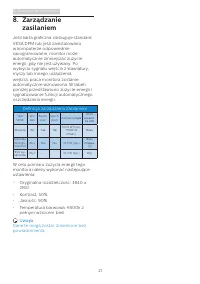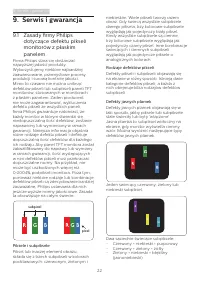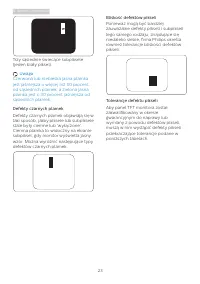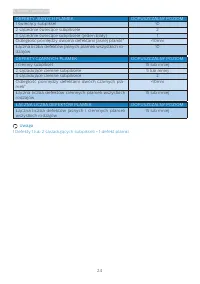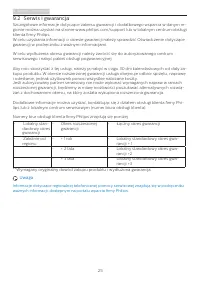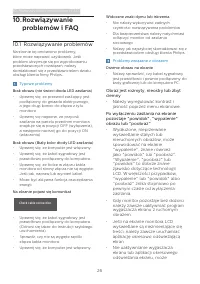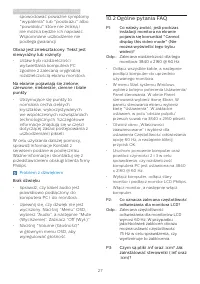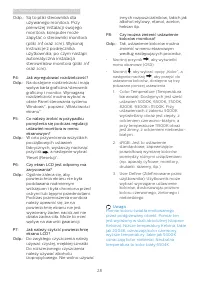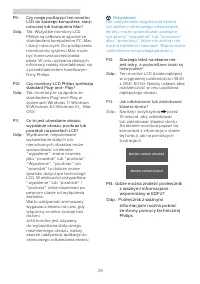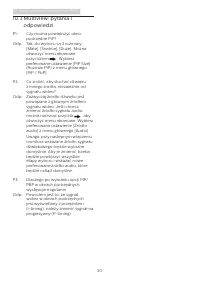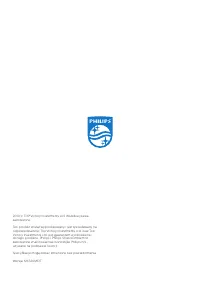Strona 2 - Spis treści; Środki bezpieczeństwa i; Rozwiązywanie problemów i
Spis treści 1. Ważne ......................................... 1 1.1 Środki bezpieczeństwa i konserwacja .................................. 1 1.2 Konwencje zapisu ....................... 31.3 Usuwanie produktu i materiałów opakowania............ 4 2. Ustawienia monitora ................ 5 2.1 Instal...
Strona 3 - Ostrzeżenia; • Aby uniknąć potencjalnego
1 1. Ważne 1. Ważne Ten elektroniczny podręcznik użytkownika jest przeznaczony dla wszystkich użytkowników monitora Philips. Należy poświęcić trochę czasu na przeczytanie tego podręcznika użytkownika, przed rozpoczęciem używania monitora. Zawiera on ważne informacje i uwagi dotyczące używania monito...
Strona 4 - Konserwacja
2 1. Ważne panela przez ramkę, monitora nie należy nachylać w dół pod kątem większym niż 5 stopni. Nachylenie w dół pod kątem większym niż 5 stopni, może spowodować uszkodzenie nie objęte gwarancją. • Podczas działania lub przenoszenia nie należy uderzać lub dopuszczać do upadku monitora. • Zbyt dłu...
Strona 5 - Konwencje zapisu; Uwagi, przestrogi i ostrzeżenia
3 1. Ważne • Temperatura: 0 - 40°C 32 - 104°F • Wilgotność: 20 - 80% RH Ważne informacje dotyczące wypalania obrazu/powidoku • Po pozostawieniu monitora bez nadzoru należy zawsze uaktywniać program wygaszacza ekranu z ruchomym obrazem. Aby zapobiec pozostawaniu na monitorze trwałego, statycznego obr...
Strona 7 - Ustawienia monitora; Zawartość opakowania; Start; Uwaga
5 2. Ustawienia monitora 2. Ustawienia monitora 2.1 Instalacja Zawartość opakowania * HDMI * Audio cable AC/DC Adapter * DP * USB Register your product and get support at www.philips.com/welcome Quick Start Momentum 326M6 * Zależy od regionu Uwaga Należy używać wyłącznie następującego modelu zasilac...
Strona 8 - Podłączanie do komputera
6 2. Ustawienia monitora Podłączanie do komputera USB AB Step 1 Step 2 USB Hub 11 1 3 4 2 5 6 9 10 7 2 3 1 Fast Charger 8 1 Wejście zasilania prądem zmiennym 2 Wejście HDMI 1 3 Wejście HDMI 2 4 Wejście HDMI 3 5 Wejście DisplayPort 6 Port USB przesyłania danych 7 USB, pobieranie danych 8 USB pobieran...
Strona 9 - Działanie monitora; Opis przycisków sterowania
7 2. Ustawienia monitora 2.2 Działanie monitora Opis przycisków sterowania Przytrzymaj przez ponad 3 sekundy, aby WYŁĄCZYĆ zasilanie monitora. Naciśnij, aby WŁĄCZYĆ zasilanie monitora. Dostęp do menu OSD. Potwierdzenie regulacji OSD.Regulacja głośności głośnika Dopasowanie menu OSD. Zmiana źródła we...
Strona 10 - Powiadomienie o rozdzielczości; Regulacja wysokości; Ostrzeżenie
8 2. Ustawienia monitora Main menu Sub menu Picture OSD Settings Setup Language Color Input Ambiglow Audio LowBlueMode Horizontal Vertical Transparency OSD Time Out English, Deutsch, Español, Ελληνική , Français, Italiano, Maryar , Nederlands, Português, Português do Brasil , Polski , Русский , Sven...
Strona 11 - Dlaczego jest mi to potrzebne?; MultiView w menu ekranowym; PIP
9 2. Ustawienia monitora 2.3 MultiView Co to jest? Multiview to funkcja umożliwiając aktywne podłączenie i równoczesne wyświetlanie obok siebie obrazu z dwóch źródeł, na przykład z notebooka i z komputera. Ułatwia to znacznie wykonywanie złożonych zadań. Dlaczego jest mi to potrzebne? Dzięki temu wy...
Strona 12 - Prawy górny róg
10 2. Ustawienia monitora Jeśli źródło sygnału podrzędnego nie zostanie wykryte: B (main) A Uwaga W trybie PBP na górze i na dole ekranu pojawiają się czarne pasy, aby zapewnić właściwe proporcje obrazu. • PIP / PBP Input ( Wejście PIP / PBP ): Do wyboru są cztery różne źródła dodatkowego sygnału wi...
Strona 13 - Zdejmij zespół podstawy; Połóż monitor ekranem w dół
11 2. Ustawienia monitora 2.4 Zdejmij zespół podstawy do montażu VESA Przed rozpoczęciem demontażu podstawy monitora należy wykonać wymienione poniżej instrukcje, aby uniknąć możliwych uszkodzeń lub obrażeń. 1. Połóż monitor ekranem w dół na gładkiej powierzchni. Należy uważać, aby nie zarysować lub...
Strona 14 - Optymalizacja obrazu; Jak włączyć funkcję SmartImage?; Do gier typu FPS (First
12 3. Optymalizacja obrazu 3. Optymalizacja obrazu 3.1 SmartImage Co to jest? Funkcja SmartImage udostępnia ustawienia wstępne optymalizujące obraz dla różnego rodzaju treści, dynamicznie dostosowując jasność, kontrast, kolor i ostrość w czasie rzeczywistym. Niezależnie od pracy z aplikacjami teksto...
Strona 15 - • SmartUniformity; Wahania jasności; Brak optymalizacji przez
13 3. Optymalizacja obrazu • LowBlue Mode (Tryb LowBlue): Badania w zakresie efektywności widzenia wykazały, że tak jak promieniowanie ultrafioletowe może przyczyniać się do uszkodzenia oczu, również krótkofalowe promieniowanie światła niebieskiego z ekranów LED może z czasem prowadzić do uszkodzeni...
Strona 16 - Ambiglow; Jak włączyć funkcję Ambiglow?
14 4. Ambiglow 4. Ambiglow Ambiglow Co to jest? Funkcja Ambiglow zapewnia nowy wymiar oglądania. Ta opatentowana technologia firmy Philips wykorzystuje dwa rzędy jasnych diod LED do podświetlania dolnej części ekranu. Innowacyjny procesor Ambiglow stale dostosowuje kolor i jasność światła w celu dop...
Strona 17 - Adaptive Sync; System operacyjny
15 5. Adaptive Sync 5. Adaptive Sync Adaptive Sync Granie w gry komputerowe było od dawna utrudnione, ponieważ procesory graficzne i monitory są aktualizowane w różnym tempie. Czasami procesor graficzny może przetwarzać wiele nowych obrazów podczas pojedynczej aktualizacji monitora, a monitor będzie...
Strona 22 - Maksymalna rozdzielczość
20 7. Dane techniczne 7.1 Rozdzielczość i tryby ustawień wstępnych Maksymalna rozdzielczość 3840x2160@60Hz (DP 1.4/HDMI 2.0+HDR) Zalecana rozdzielczość 3840x2160@60Hz (DP 1.4/HDMI 2.0+HDR) Częst. poz. (kHz) Rozdzielczość Częstotliwość pionowa (Hz) 31.47 720 x 400 70.09 31.47 640 x 480 59.94 35.00 64...
Strona 23 - Zarządzanie zasilaniem; zasilaniem; Definicja zarządzania zasilaniem
21 8. Zarządzanie zasilaniem 8. Zarządzanie zasilaniem Jeśli karta graficzna obsługuje standard VESA DPM lub jeśli zainstalowano w komputerze odpowiednie oprogramowanie, monitor może automatycznie zmniejszać zużycie energii, gdy nie jest używany. Po wykryciu sygnału wejścia z klawiatury, myszy lub i...
Strona 24 - Serwis i gwarancja; Zasady firmy Philips; subpixel; Piksele i subpiksele
22 9. Serwis i gwarancja 9. Serwis i gwarancja 9.1 Zasady firmy Philips dotyczące defektu pikseli monitorów z płaskim panelem Firma Philips stara się dostarczać najwyższej jakości produkty. Wykorzystujemy niektóre najbardziej zaawansowane, przemysłowe procesy produkcji i surową kontrolę jakości. Mim...
Strona 27 - Serwis i gwarancja; Numery biur obsługi klienta firmy Philips znajdują się poniżej.
25 9. Serwis i gwarancja 9.2 Serwis i gwarancja Szczegółowe informacje dotyczące zakresu gwarancji i dodatkowego wsparcia w danym re-gionie można uzyskać na stronie www.philips.com/support lub w lokalnym centrum obsługi klienta firmy Philips.W celu uzyskania informacji o okresie gwarancji należy spr...
Strona 28 - Rozwiązywanie problemów i FAQ; problemów i FAQ; Rozwiązywanie problemów; Typowe problemy; Obraz jest rozmyty, nieostry lub zbyt
26 10. Rozwiązywanie problemów i FAQ 10. Rozwiązywanie problemów i FAQ 10.1 Rozwiązywanie problemów Na stronie tej omówiono problemy, które może naprawić użytkownik. Jeśli problem utrzymuje się po wypróbowaniu przedstawionych rozwiązań, należy skontaktować się z przedstawicielem działu obsługi klien...
Strona 29 - Obraz jest zniekształcony. Tekst jest; Ogólne pytania FAQ; Zalecana rozdzielczość dla tego
27 10. Rozwiązywanie problemów i FAQ spowodować poważne symptomy "wypalenia" lub "poobrazu" albo "powidoku" które nie znikną i nie można będzie ich naprawić. Wspomniane uszkodzenie nie podlega gwarancji. Obraz jest zniekształcony. Tekst jest niewyraźny lub rozmyty • Ustaw try...
Strona 30 - Jak wyregulować rozdzielczość?; Naciśnij przycisk
28 10. Rozwiązywanie problemów i FAQ Odp.: Są to pliki sterownika dla używanego monitora. Przy pierwszej instalacji swojego monitora, komputer może zapytać o sterowniki monitora (pliki .inf oraz .icm). Wykonaj instrukcje z podręcznika użytkownika, po czym nastąpi automatyczna instalacja sterowników ...
Strona 31 - P10: Czy monitory LCD Philips spełniają; P14: Gdzie można znaleźć podręcznik
29 10. Rozwiązywanie problemów i FAQ P9: Czy mogę podłączyć ten monitor LCD do każdego komputera, stacji roboczej lub komputera Mac? Odp.: Tak. Wszystkie monitory LCD Philips są całkowicie zgodne ze standardami komputerów PC, Mac i stacji roboczych. Do podłączenia monitora do systemu Mac może być ko...
Strona 32 - odpowiedzi
30 10. Rozwiązywanie problemów i FAQ 10.3 Multiview: pytania i odpowiedzi P1: Czy można powiększyć okno podrzędne PiP? Odp.: Tak, do wyboru są 3 rozmiary: [Małe], [Średnie], [Duże]. Można otworzyć menu ekranowe przyciskiem . Wybierz preferowane ustawienie [PiP Size] (Rozmiar PiP) z menu głównego [Pi...